В нашей современной жизни сервисы мгновенных сообщений стали неотъемлемой частью нашего общения. Одним из самых популярных приложений для обмена сообщениями является Whatsapp. Оно позволяет не только общаться с друзьями и близкими, но и делиться файлами, звонить и даже проводить видеоконференции. Однако, когда приходится менять смартфон, многие люди сталкиваются с проблемой переноса своего аккаунта Whatsapp на новое устройство.
Переживать по этому поводу не стоит! Мы подготовили для вас пошаговую инструкцию, которая поможет вам перенести Whatsapp на другой смартфон без малейших трудностей. Важно помнить, что данный процесс относительно прост и не займет много времени, если вы будете следовать нашим рекомендациям.
Прежде всего, убедитесь, что на вашем новом устройстве установлен самый свежий экземпляр Whatsapp. Загрузить его можно из официального магазина вашей операционной системы. После установки приложения, запустите его и пройдите стандартную процедуру настройки, которая включает в себя принятие пользовательского соглашения, предоставление доступа к контактам и введение вашего номера телефона.
Как установить WhatsApp на новый телефон
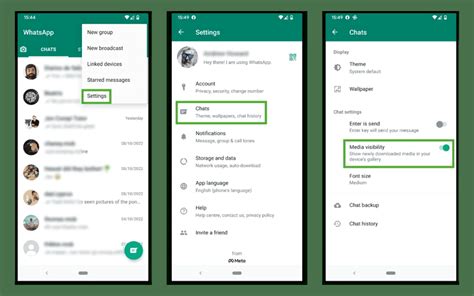
- Откройте App Store (для пользователей iPhone) или Google Play Store (для пользователей Android).
- Введите "WhatsApp" в поле поиска и нажмите кнопку поиска.
- Найдите официальное приложение WhatsApp и нажмите кнопку "Установить".
- Подождите, пока приложение загрузится и установится на ваш телефон.
- После установки, найдите иконку WhatsApp на домашнем экране вашего телефона и откройте ее.
- При первом запуске WhatsApp, вам будет предложено ввести ваш номер телефона и подтвердить его с помощью SMS-кода.
- После верификации вашего номера телефона, вы сможете войти в WhatsApp и начать общаться с вашими контактами.
- Если у вас есть резервная копия чата и медиафайлов, вы можете восстановить их во время процесса установки.
Теперь WhatsApp установлен на ваш новый телефон, и вы можете наслаждаться всеми его функциями и возможностями в полной мере.
Сделайте резервную копию чатов и медиафайлов
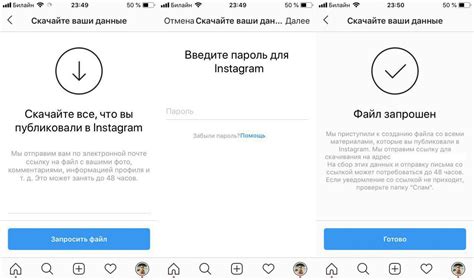
Перед тем, как подключить Whatsapp на другой смартфон без трудностей, важно создать резервную копию всех ваших чатов и медиафайлов. Это позволит сохранить все ваши сообщения, фотографии, видео и аудиозаписи, чтобы вы не потеряли ничего в процессе переноса.
Для создания резервной копии в Whatsapp вам понадобится активное подключение к Интернету и облачное хранилище Google Drive (если ваш смартфон работает на операционной системе Android) или iCloud (для устройств на операционной системе iOS).
Чтобы создать резервную копию, следуйте этим простым шагам:
| Шаг 1: | Откройте Whatsapp на своем текущем смартфоне и перейдите в настройки (обычно это значок с тремя точками в верхнем правом углу экрана). |
| Шаг 2: | Выберите вкладку "Чаты" или "Чат и вызовы" в меню настроек. |
| Шаг 3: | В разделе "Чаты" найдите опцию "Резервное копирование" и нажмите на нее. |
| Шаг 4: | Настройте параметры резервного копирования, такие как расписание резервных копий и включение или отключение добавления медиафайлов, в соответствии с вашими предпочтениями. |
| Шаг 5: | Выберите свою учетную запись Google или iCloud, которую вы хотите использовать для хранения резервной копии, и нажмите "Сохранить". |
| Шаг 6: | Подтвердите ваш выбор и дождитесь завершения резервного копирования. |
После завершения резервного копирования ваши чаты и медиафайлы будут сохранены в облачном хранилище и вы сможете легко восстановить их на новом смартфоне при подключении Whatsapp. Просто убедитесь, что вы используете ту же самую учетную запись Google или iCloud при подключении на новом устройстве.
Создание резервной копии ваших чатов и медиафайлов - важный шаг перед переносом Whatsapp на другой смартфон. Это позволит вам сохранить все важные сообщения и файлы и продолжить общение без трудностей.
Выберите правильный метод переноса аккаунта

Если вы решили сменить смартфон, но не хотите терять свои переписки и контакты в WhatsApp, вам понадобится перенести свой аккаунт на новое устройство. Для этого вы можете воспользоваться несколькими методами:
1. Перенос через облачное хранилище.
WhatsApp предлагает возможность создания резервных копий данных на облачных сервисах, таких как Google Drive или iCloud. Если ваш старый и новый смартфоны работают на одной из поддерживаемых платформ, вы можете использовать этот метод для переноса аккаунта. Просто убедитесь, что вы входите в WhatsApp с тем же номером телефона и используете тот же облачный аккаунт на новом устройстве. При первой установке WhatsApp на новый смартфон, приложение предложит вам восстановить последнюю резервную копию данных.
2. Перенос через SD-карту.
Если у вас есть SD-карта на старом смартфоне, вы можете использовать ее для переноса данных на новое устройство. Сначала сделайте резервную копию данных WhatsApp на SD-карту на старом смартфоне, затем перенесите SD-карту на новое устройство. При установке WhatsApp на новом смартфоне, приложение обнаружит наличие резервной копии на SD-карте и предложит восстановить данные.
3. Перенос через проводное подключение.
Если ваш старый и новый смартфоны имеют возможность подключения к компьютеру через USB-кабель, вы можете воспользоваться этим методом. Сначала подключите старый смартфон к компьютеру и скопируйте папку с данными WhatsApp на ваш компьютер. Затем подключите новый смартфон к компьютеру и скопируйте папку на новое устройство. После этого установите WhatsApp на новом смартфоне и при первом запуске приложение найдет скопированную папку и предложит восстановить данные.
Выберите наиболее удобный для вас метод и перенесите свой аккаунт WhatsApp на новый смартфон без трудностей!
Загрузите и установите Whatsapp на новый смартфон

Шаг 1: Подготовка
Перед тем как загрузить WhatsApp на новый смартфон, убедитесь, что ваш старый смартфон имеет последнюю версию приложения и правильно работает. Затем установите и запустите приложение WhatsApp на новом устройстве.
Шаг 2: Загрузка
Откройте официальный магазин приложений на вашем новом смартфоне (Google Play для Android или App Store для iOS). Найдите приложение WhatsApp и нажмите на кнопку "Установить". Подождите, пока загрузка завершится.
Шаг 3: Установка
После того как загрузка завершится, откройте приложение. Вам будет предложено прочитать и согласиться с условиями использования. Прочитайте условия внимательно, а затем нажмите кнопку "Принять и продолжить".
Шаг 4: Восстановление аккаунта
WhatsApp автоматически обнаружит наличие вашего аккаунта и предложит вам восстановить его. Для этого вам необходимо указать свой номер телефона, который вы использовали при регистрации WhatsApp. Введите номер и нажмите кнопку "Далее".
Шаг 5: Подтверждение номера
Вы получите SMS с кодом подтверждения на ваш номер телефона. Введите этот код в соответствующее поле и нажмите кнопку "Далее".
Шаг 6: Восстановление чатов
После успешного подтверждения номера телефона, WhatsApp восстановит все ваши чаты и контакты на новом смартфоне. Подождите, пока процесс завершится.
Шаг 7: Готово!
Теперь вы можете продолжить использовать WhatsApp на новом смартфоне со всеми вашими сообщениями и контактами. Не забудьте проверить настройки и убедиться, что у вас включены необходимые опции, такие как уведомления о сообщениях.
Теперь, когда вы знаете, как легко загрузить и установить WhatsApp на новый смартфон, вы можете наслаждаться общением со своими друзьями и близкими, где бы вы ни находились!
Восстановите резервную копию на новом устройстве
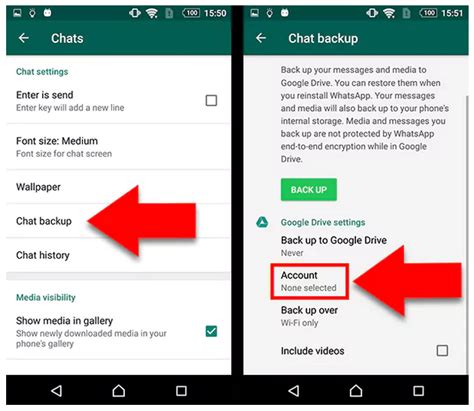
- Установите WhatsApp на новом устройстве и запустите его.
- При первом запуске WhatsApp запросит ваш номер телефона. Введите номер, который вы использовали на предыдущем устройстве.
- После ввода номера телефона WhatsApp попросит подтвердить его. Вам придет код подтверждения через SMS или звонок.
- На этапе восстановления чата WhatsApp предложит вам восстановить резервную копию. Нажмите на кнопку "Восстановить", чтобы продолжить.
- Дождитесь завершения процесса восстановления. Это может занять некоторое время в зависимости от размера резервной копии и скорости вашего интернет-соединения.
- После завершения восстановления вы будете перенаправлены на главный экран WhatsApp. Все ваши чаты, контакты и мультимедийные файлы должны быть восстановлены.
Теперь вы можете пользоваться WhatsApp на своем новом устройстве со всеми сохраненными данными. Важно отметить, что для восстановления резервной копии WhatsApp должен быть доступ к вашей учетной записи Google или iCloud, где хранится резервная копия.
Подключите новый телефон к вашему Whatsapp-аккаунту

Перейдите на новый смартфон и откройте приложение Whatsapp.
На экране появится приветственное сообщение, в котором будет предложено восстановить резервную копию вашего аккаунта или создать новый.
| 1. | Выберите опцию "Восстановить резервную копию". |
| 2. | Подтвердите свой номер телефона, введя его в поле, и нажмите "Далее". |
| 3. | Вы получите SMS с шестизначным кодом подтверждения. Введите его в соответствующее поле и нажмите "Готово". |
| 4. | Whatsapp восстановит ваш профиль и сообщения из резервной копии. |
Если вы не хотите восстанавливать резервную копию, вы можете выбрать опцию "Создать новый аккаунт". В этом случае вам понадобится ввести новый номер телефона и следовать указанным инструкциям для создания нового аккаунта Whatsapp.
После завершения процесса установки на новом телефоне вы сможете использовать Whatsapp со всеми вашими сохраненными контактами и сообщениями.
Перенесите контакты и настройки на новый смартфон
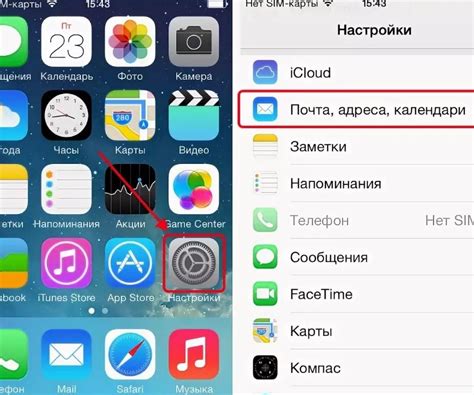
Для начала, убедитесь, что у вас есть резервная копия всех контактов и настроек в WhatsApp на вашем старом смартфоне. Для этого заходите в настройки приложения и найдите раздел "Резервные копии". Создайте резервную копию и убедитесь, что она сохранена в облачном хранилище или на вашей флеш-карте.
Далее, установите WhatsApp на новый смартфон и запустите приложение. При первом запуске Вас попросят ввести ваш номер телефона. После подтверждения номера, WhatsApp автоматически найдет резервную копию на вашем устройстве и предложит восстановить данные. Просто согласитесь на восстановление и подождите, пока процесс не будет завершен. После этого все ваши контакты и настройки должны быть перенесены на новый смартфон.
Если приложение не обнаружило автоматически резервную копию, вы можете попытаться выполнить восстановление вручную. Для этого, перед установкой WhatsApp на новый смартфон, перенесите файл резервной копии на новое устройство (например, через USB-кабель или облачное хранилище). Затем, при запуске приложения, выберите опцию "Восстановить из резервной копии" и выберите файл резервной копии с вашего нового устройства. Следуйте указаниям на экране, чтобы завершить процесс восстановления.
Теперь вы можете наслаждаться использованием WhatsApp на вашем новом смартфоне, имея все контакты и настройки на месте. Не забудьте также обновить приложение до последней версии, чтобы быть уверенным, что вам доступны все последние функции и исправления ошибок.
Настройте Whatsapp на новом устройстве
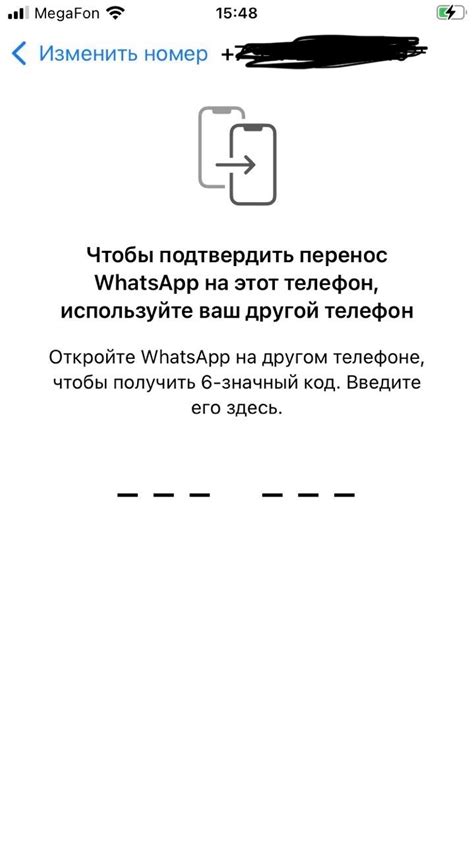
Чтобы настроить Whatsapp на новом устройстве:
- Сначала загрузите и установите приложение Whatsapp из официального магазина приложений вашего устройства. Вам нужно будет найти магазин приложений на вашем новом устройстве, найти Whatsapp в поиске и нажать кнопку "установить".
- После установки откройте Whatsapp и нажмите на кнопку "Соглашение и продолжение", чтобы принять условия использования.
- Затем введите номер телефона, который вы использовали на предыдущем устройстве. Убедитесь, что номер верный и что у вас есть доступ к этому номеру телефона, так как на него будет отправлен код подтверждения.
- Введите код подтверждения, который был отправлен на ваш номер телефона, и нажмите кнопку "Готово".
- После этого вы можете выбрать свое имя пользователя и загрузить фотографию профиля для Whatsapp. Вы также можете импортировать сохраненные сообщения и контакты, если это необходимо.
- Поздравляю! Вы успешно настроили Whatsapp на своем новом устройстве. Теперь вы можете начать чатиться со своими друзьями и близкими в новом мобильном мире.
Настройка Whatsapp на новом устройстве – это так просто! Следуя вышеуказанным шагам, вы сможете легко восстановить доступ к своим сообщениям и начать общение снова.